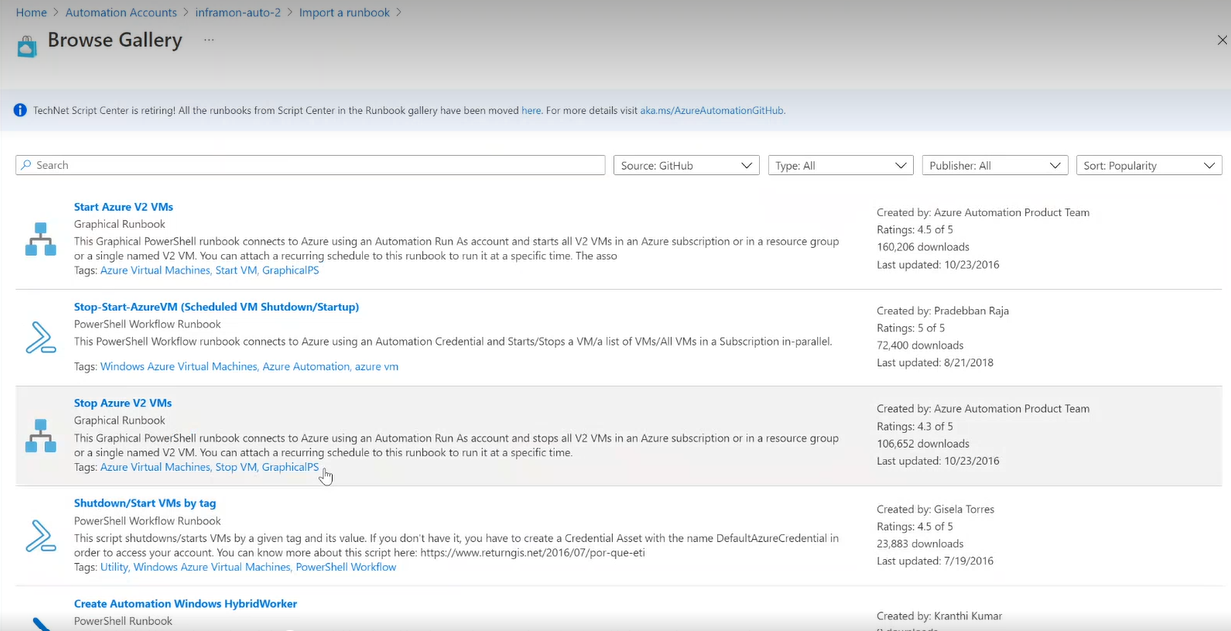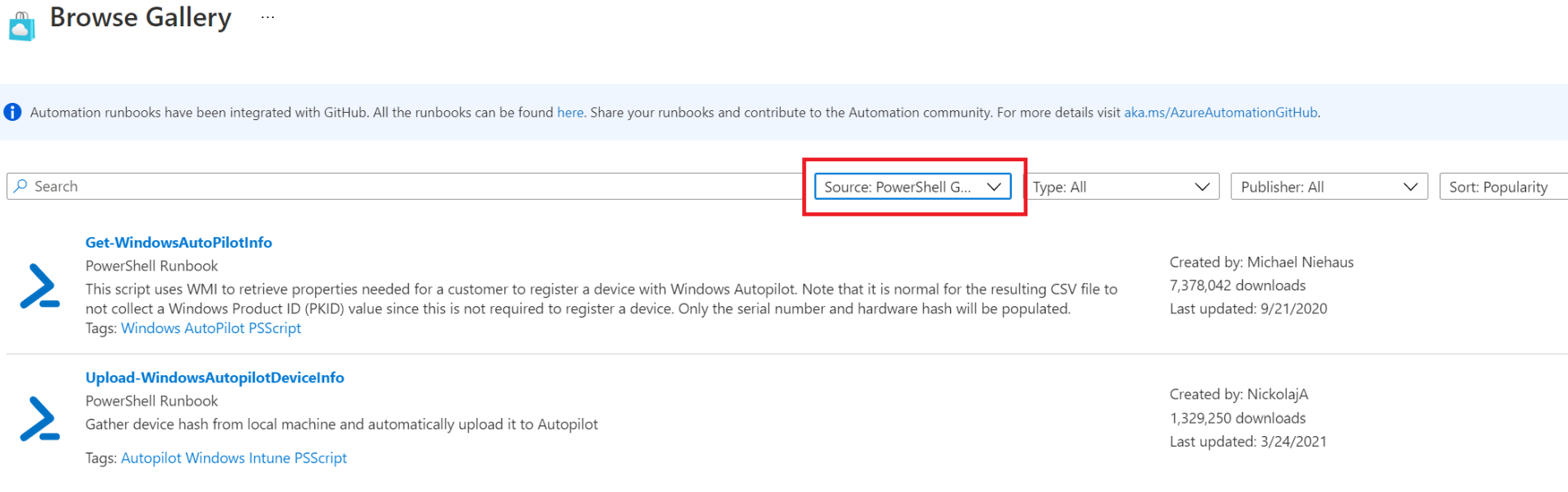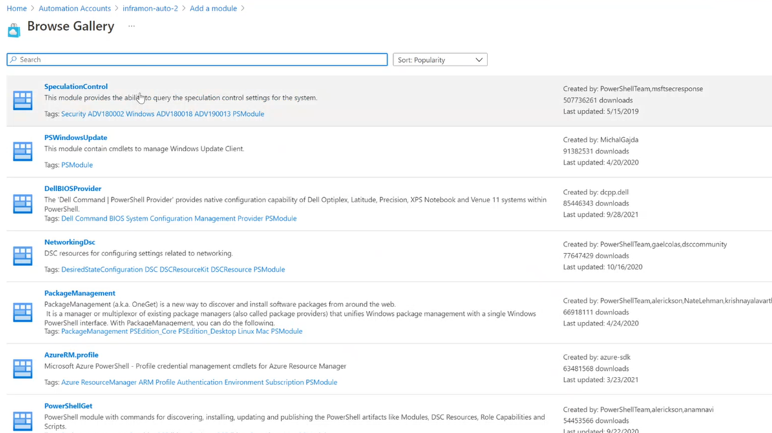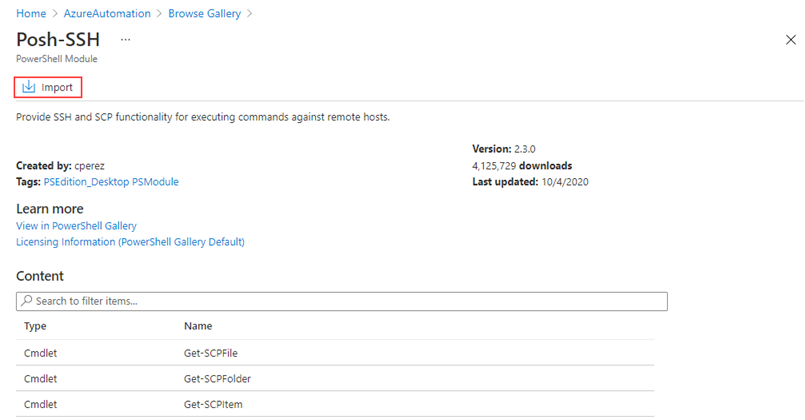Usar runbooks e módulos existentes
Em vez de criar seus próprios runbooks e módulos na Automação do Azure, você pode acessar cenários que já foram criados pela Microsoft e pela comunidade. Você pode obter runbooks do PowerShell e Python relacionados ao Azure na Galeria de Runbooks no portal do Azure e módulos e runbooks (que podem ou não ser específicos do Azure) na Galeria do PowerShell. Também pode contribuir para a comunidade partilhando cenários que desenvolve.
Nota
O Centro de Scripts TechNet está sendo desativado. Todos os runbooks do Centro de Scripts na galeria de Runbooks foram movidos para nossa organização do GitHub de Automação Para obter mais informações, consulte Runbooks de automação do Azure migrando para o GitHub.
Importar runbooks do GitHub com o portal do Azure
Nota
- A opção Procurar galeria no portal do Azure tem uma experiência de utilizador melhorada.
- Na folha Runbook de Automação de Processos>, você pode importar runbooks pela opção Importar um runbook ou Procurar galeria e a página Runbooks exibe duas novas colunas - Versão em tempo de execução e Tipo de runbook.
No portal do Azure, abra a sua conta da Automatização.
Selecione a folha Runbooks em Process Automation.
Clique em Importar um runbook na página Runbooks .
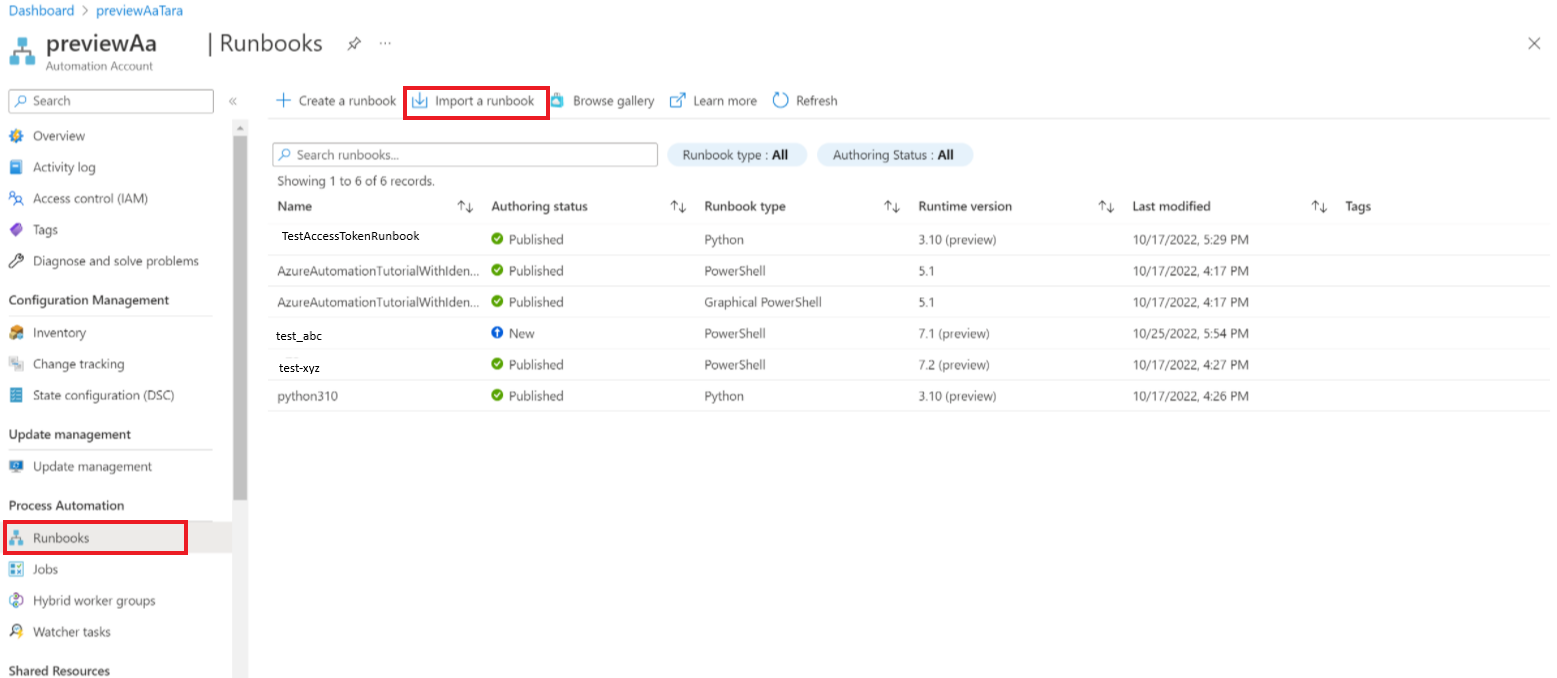
Na página Importar um runbook, você pode importar um arquivo armazenado em sua máquina local ou do GitHub usando Procurar arquivo ou Procurar da galeria, respectivamente.
Selecione o arquivo.
Insira o Nome, a versão do tempo de execução e a Descrição.
Clique em Importar.
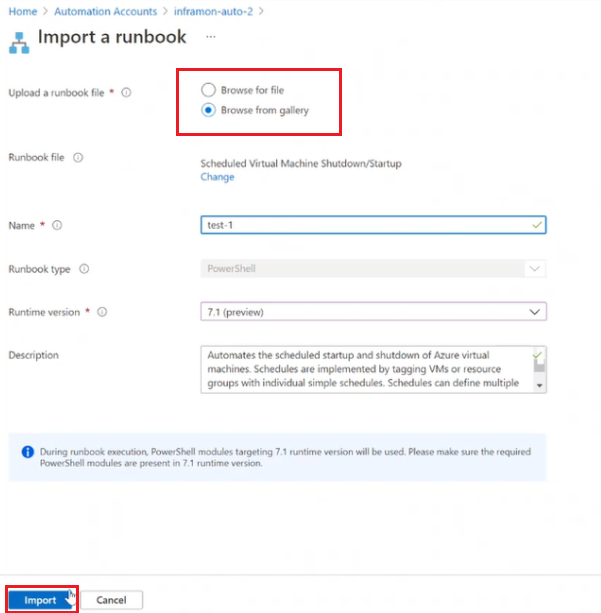
Como alternativa, selecione Procurar Galeria na página Runbooks para navegar pelos runbooks disponíveis.
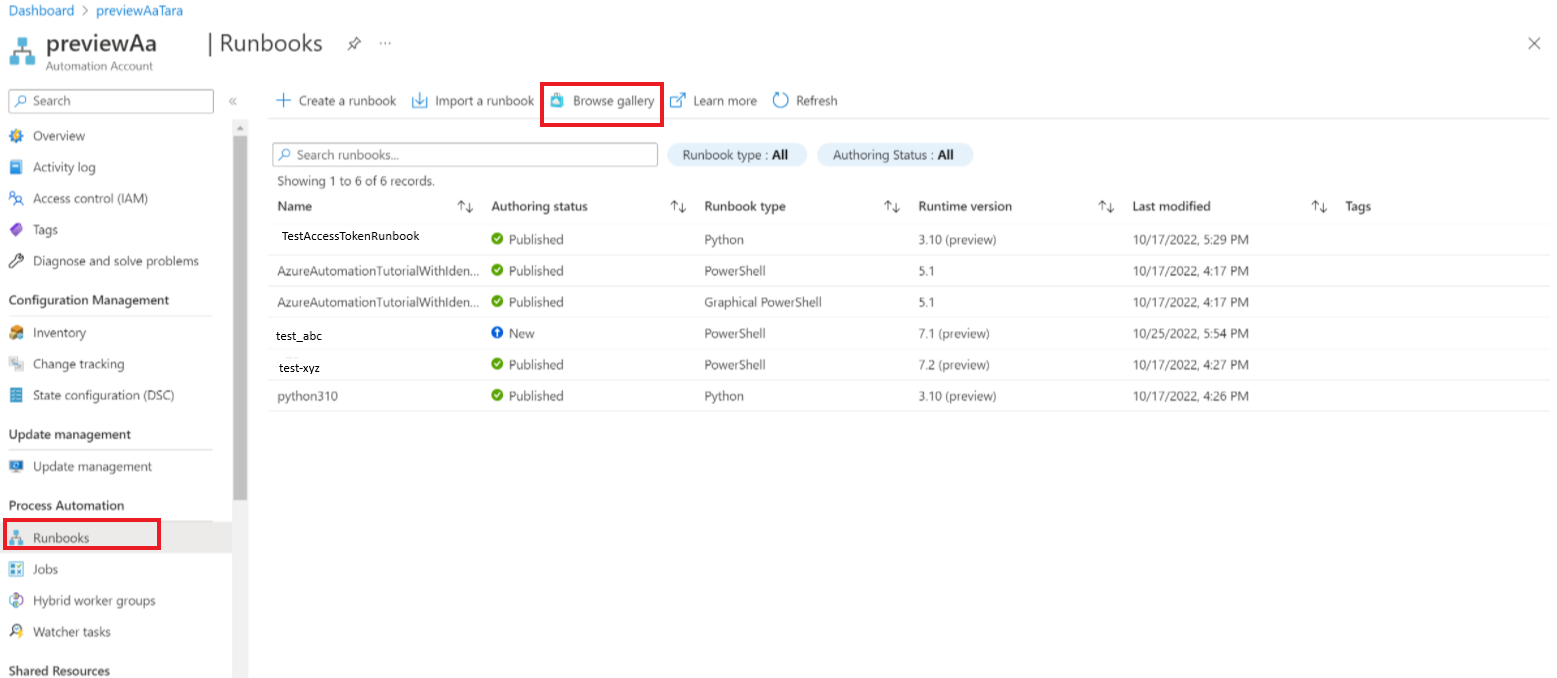
Você pode usar os filtros acima da lista para restringir a exibição por editor, tipo e classificação. Localize o item de galeria desejado e selecione-o para visualizar seus detalhes.
Clique em Selecionar para selecionar um runbook escolhido.
Na página Importar um runbook, digite o Nome e selecione as versões de tempo de execução.
O tipo de Runbook e a Descrição são preenchidos automaticamente.
Clique em Importar.
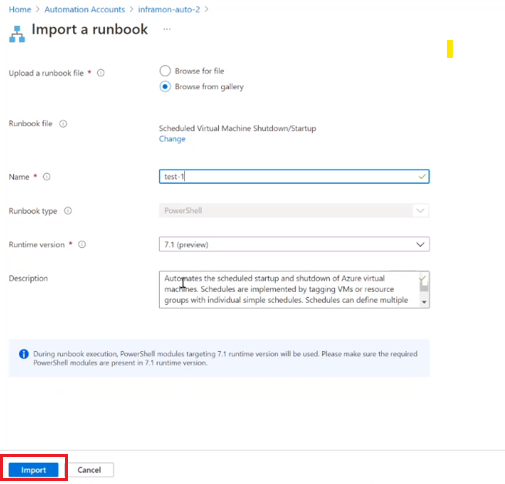
O runbook aparece na guia Runbooks da conta Automação.
Runbooks na Galeria do PowerShell
Importante
Você deve validar o conteúdo de quaisquer runbooks obtidos na Galeria do PowerShell. Tenha muito cuidado ao instalá-los e executá-los em um ambiente de produção.
A Galeria do PowerShell fornece vários runbooks da Microsoft e da comunidade que você pode importar para a Automação do Azure. Para usar um, baixe um runbook da galeria ou você pode importar runbooks diretamente da galeria ou de sua conta de Automação no portal do Azure.
Nota
Não há suporte para runbooks gráficos na Galeria do PowerShell.
Você só pode importar diretamente da Galeria do PowerShell usando o portal do Azure. Não é possível executar essa função usando o PowerShell. O procedimento é o mesmo mostrado em Importar runbooks do GitHub com o portal do Azure, exceto que a Origem será a Galeria do PowerShell.
Módulos na Galeria do PowerShell
Os módulos do PowerShell contêm cmdlets que você pode usar em seus runbooks. Os módulos existentes que você pode instalar na Automação do Azure estão disponíveis na Galeria do PowerShell. Pode iniciar esta galeria a partir do portal do Azure e instalar os módulos diretamente na Automação do Azure ou pode transferi-los e instalá-los manualmente.
Você também pode encontrar módulos para importar no portal do Azure. Eles estão listados para sua conta de automação nos módulos em Recursos compartilhados.
Importante
Não inclua a palavra-chave "AzureRm" em nenhum script projetado para ser executado com o módulo Az. A inclusão da palavra-chave, mesmo em um comentário, pode fazer com que o AzureRm carregue e, em seguida, entre em conflito com o módulo Az.
Cenários comuns disponíveis na Galeria do PowerShell
A lista abaixo contém alguns runbooks que suportam cenários comuns. Para obter uma lista completa de runbooks criados pela equipe de Automação do Azure, consulte AzureAutomationTeam profile.
- Update-ModulesInAutomationToLatestVersion - Importa a versão mais recente de todos os módulos em uma conta de automação da Galeria do PowerShell.
- Enable-AzureDiagnostics - Configura o Diagnóstico do Azure e o Log Analytics para receber logs de Automação do Azure contendo status e fluxos de trabalho.
- Copy-ItemFromAzureVM - Copia um arquivo remoto de uma máquina virtual do Windows Azure.
- Copy-ItemToAzureVM - Copia um arquivo local para uma máquina virtual do Azure.
Contribua para a comunidade
Recomendamos vivamente que contribua e ajude a aumentar a comunidade de Automação do Azure. Compartilhe os incríveis runbooks que você construiu com a comunidade. As suas contribuições serão apreciadas!
Adicionar um runbook à galeria de runbooks do GitHub
Você pode adicionar novos runbooks do PowerShell ou Python à galeria Runbook com este fluxo de trabalho do GitHub.
Crie um repositório público no GitHub e adicione o runbook e quaisquer outros arquivos necessários (como readme.md, descrição e assim por diante).
Adicione o tópico
azureautomationrunbookgallerypara garantir que o repositório seja descoberto pelo nosso serviço, para que possa ser exibido na galeria Runbook de automação.Se o runbook que você criou for um fluxo de trabalho do PowerShell, adicione o tópico
PowerShellWorkflow. Se for um runbook Python 3, adicionePython3. Nenhum outro tópico específico é necessário para runbooks do Azure, mas recomendamos que você adicione outros tópicos que possam ser usados para categorização e pesquisa na Galeria de Runbooks.Nota
Confira runbooks existentes na galeria para coisas como formatação, cabeçalhos e tags existentes que você pode usar (como
Azure AutomationouLinux Azure Virtual Machines).
Para sugerir alterações em um runbook existente, registre uma solicitação pull contra ele.
Se você decidir clonar e editar um runbook existente, a prática recomendada é dar-lhe um nome diferente. Se você reutilizar o nome antigo, ele aparecerá duas vezes na listagem da galeria Runbook.
Nota
Aguarde pelo menos 12 horas para sincronização entre o GitHub e a Galeria de Runbooks de Automação, tanto para runbooks atualizados quanto novos.
Adicionar um runbook do PowerShell à galeria do PowerShell
A Microsoft incentiva você a adicionar runbooks à Galeria do PowerShell que você acha que seriam úteis para outros clientes. A Galeria do PowerShell aceita módulos e scripts do PowerShell. Você pode adicionar um runbook carregando-o na Galeria do PowerShell.
Importar um módulo da galeria Módulos no portal do Azure
No portal do Azure, abra a sua conta da Automatização.
Em Recursos Partilhados, selecione Módulos.
Na página Módulos , selecione Procurar galeria para abrir a lista de módulos.
Na página Procurar galeria, pode pesquisar pelos seguintes campos:
- Nome do Módulo
- Etiquetas
- Autor
- Nome do recurso Cmdlet/DSC
Localize um módulo em que esteja interessado e selecione-o para ver os seus detalhes.
Ao detalhar um módulo específico, você pode visualizar mais informações. Essas informações incluem um link de volta para a Galeria do PowerShell, quaisquer dependências necessárias e todos os cmdlets ou recursos DSC que o módulo contém.
Para instalar o módulo diretamente na Automação do Azure, clique em Importar.
No painel Importar, você pode ver o nome do módulo a ser importado. Se todas as dependências estiverem instaladas, o botão OK será ativado. Se você estiver faltando dependências, você precisa importar essas dependências antes de poder importar este módulo.
No painel Importar, clique em OK para importar o módulo. Enquanto a Automação do Azure importa um módulo para sua conta, ela extrai metadados sobre o módulo e os cmdlets. Essa ação pode levar alguns minutos, já que cada atividade precisa ser extraída.
Você recebe uma notificação inicial de que o módulo está sendo implantado e outra notificação quando ele for concluído.
Depois que o módulo é importado, você pode ver as atividades disponíveis. Você pode usar recursos de módulo em seus runbooks e recursos DSC.
Nota
Os módulos que suportam apenas o núcleo do PowerShell não têm suporte na Automação do Azure e não podem ser importados no portal do Azure ou implantados diretamente da Galeria do PowerShell.
Solicitar um runbook ou módulo
Você pode enviar solicitações para o User Voice. Se você precisar de ajuda para escrever um runbook ou tiver uma pergunta sobre o PowerShell, poste uma pergunta em nossa página de perguntas e respostas da Microsoft.
Próximos passos
- Para começar a usar runbooks do PowerShell, consulte Tutorial: Criar um runbook do PowerShell.
- Para trabalhar com runbooks, consulte Gerenciar runbooks na Automação do Azure.
- Para saber mais sobre scripts do PowerShell, veja Documentos do PowerShell.
- Para obter uma referência de cmdlet do PowerShell, consulte Az.Automation.